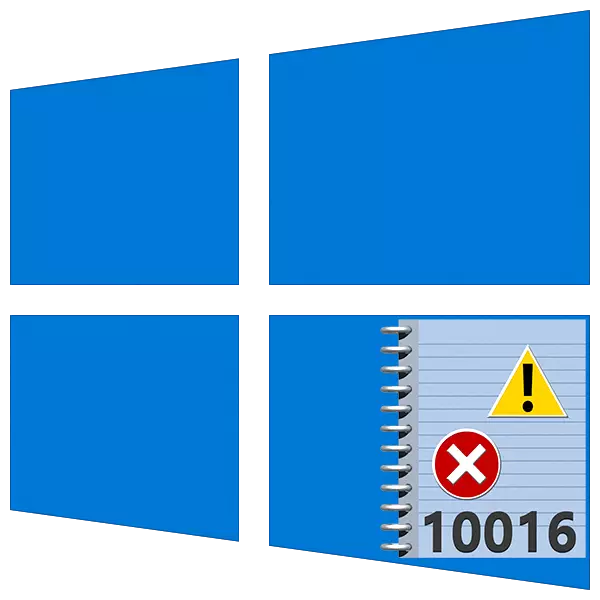
Грешки, записи за кои се чуваат во списанието Windows, зборуваат за проблеми во системот. Тоа може да биде и сериозни проблеми и оние кои не бараат итно мешање. Денес ќе зборуваме за тоа како да се ослободиме од опсесивната линија во листата на настани со кодот 10016.
Корекција на грешки 10016.
Оваа грешка се однесува на бројот на оние кои можат да ги игнорираат корисникот. Ова се вели дека евидентира во базата на знаење на Microsoft. Во исто време, може да известува дека некои компоненти работат неправилно. Ова се однесува на функциите на серверот на оперативниот систем, кои обезбедуваат интеракција со локалната мрежа, вклучувајќи виртуелни машини. Понекогаш можеме да ги набљудуваме дефектите и со далечински сесии. Ако забележите дека евиденцијата се појави по појавата на такви проблеми, треба да се преземат мерки.Друга причина за појава на грешка е итно завршување на системот. Тоа може да биде исклучено од електрична енергија, неуспех во софтвер или компјутерски хардвер. Во овој случај, неопходно е да се провери дали настанот нема да се појави на редовна работа, по што веќе ја започнува одлуката прикажана подолу.
Чекор 1: Поставување на дозволи во регистарот
Пред да влезете во уредувањето на регистарот, креирајте точка за обновување на системот. Оваа акција ќе помогне во обновувањето на перформансите со неуспешна случајност.
Прочитај повеќе:
Како да креирате точка за обновување во Windows 10
Како да ги вратите Windows 10 до точка за обновување
Друга нијанса: сите операции мора да бидат направени од сметка која има администраторски права.
- Внимателно погледнете го описот на грешката. Овде сме заинтересирани за две парчиња код: "Clsid" и "Appid".
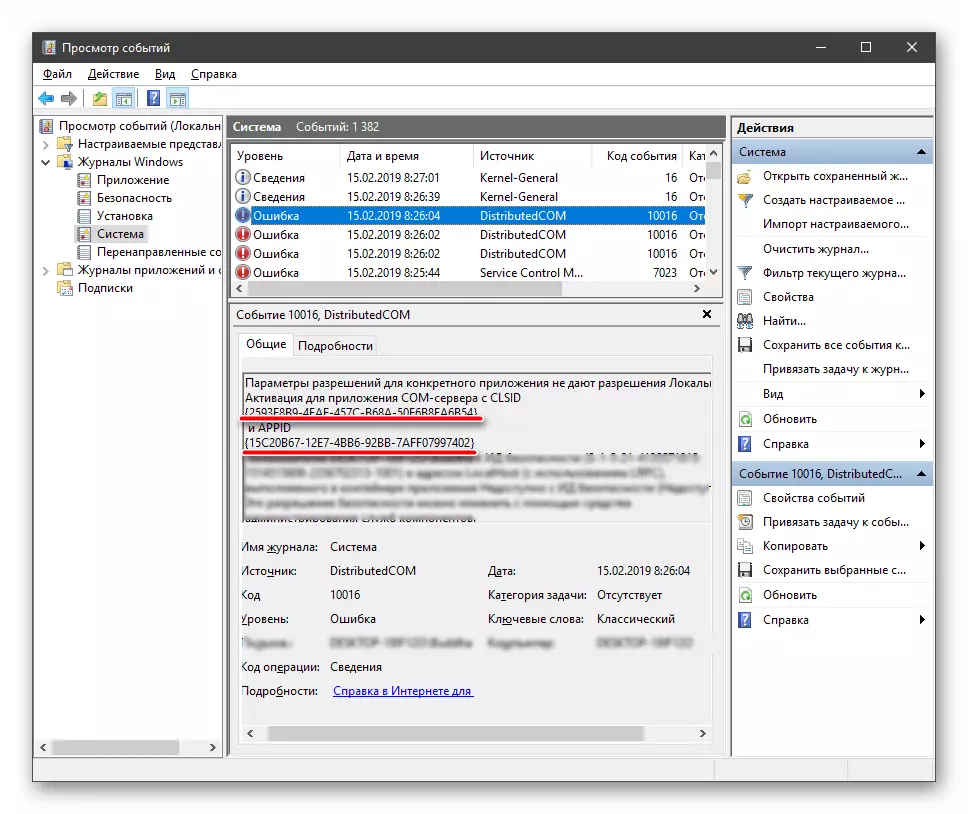
- Одете во System Search (икона за лупа на "Taskbar") и почнете да внесувате "Regedit". Кога уредувачот на регистарот се појавува во листата, кликнете на него.

- Ние се враќаме на дневникот и прво да ја распределиме и ископираме апликацијата. Ова може да се направи само со користење на CTRL + C комбинација.

- Во уредникот, ние го одвојуваме коренот "Компјутер".

Ние одиме во менито "Уреди" и одберете ја функцијата за пребарување.
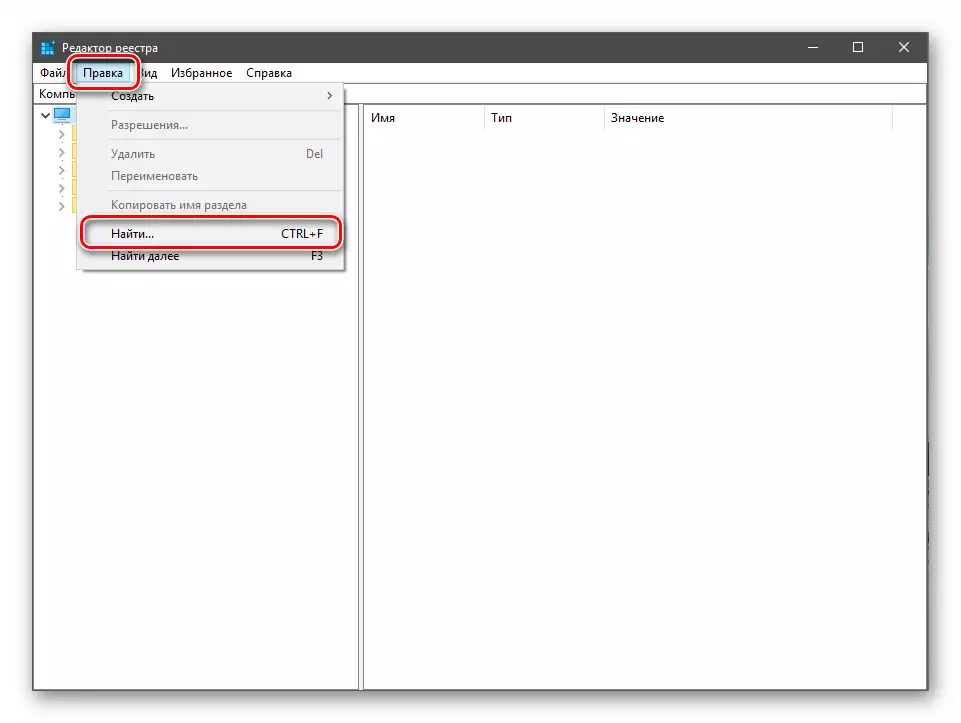
- Вметнете го нашиот коректен код во полето, го оставаме полето само во близина на "Имињата на делот" и кликнете "Најдете следно".
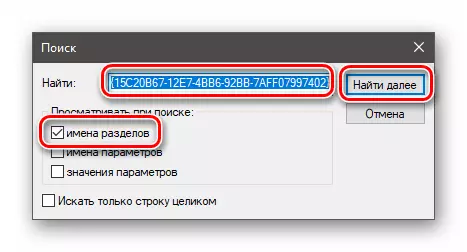
- Кликнете на PCM на пронајдената партиција и одете на поставување на дозволи.
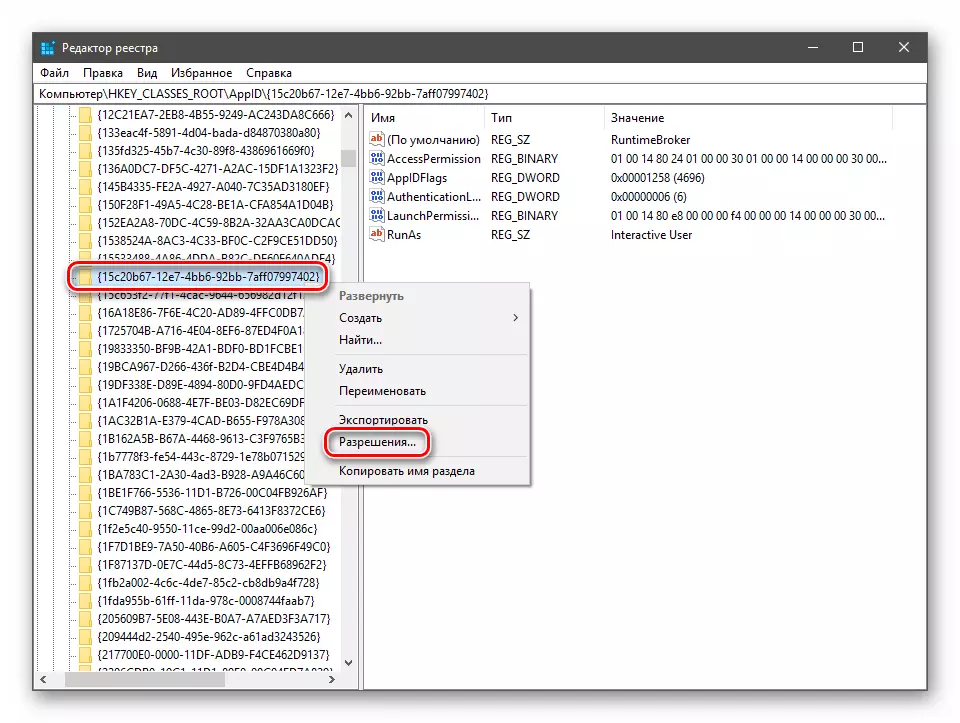
- Овде притиснете го копчето "Напредно".

- Во блокот "Сопственикот", ја следиме врската "Промена".
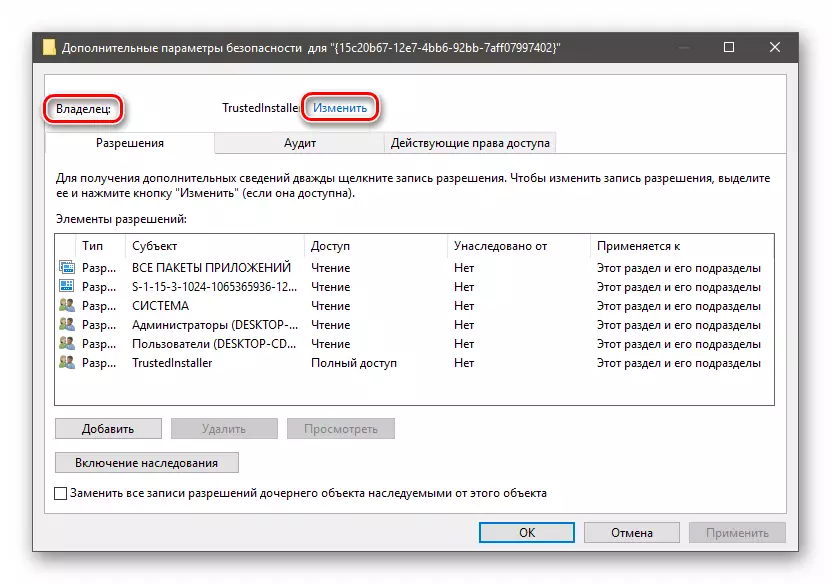
- Ние кликнеме "дополнително".
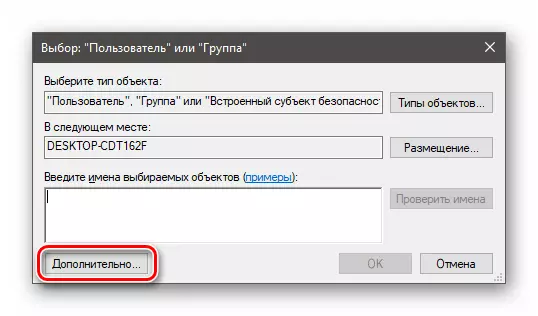
- Одете во потрагата.
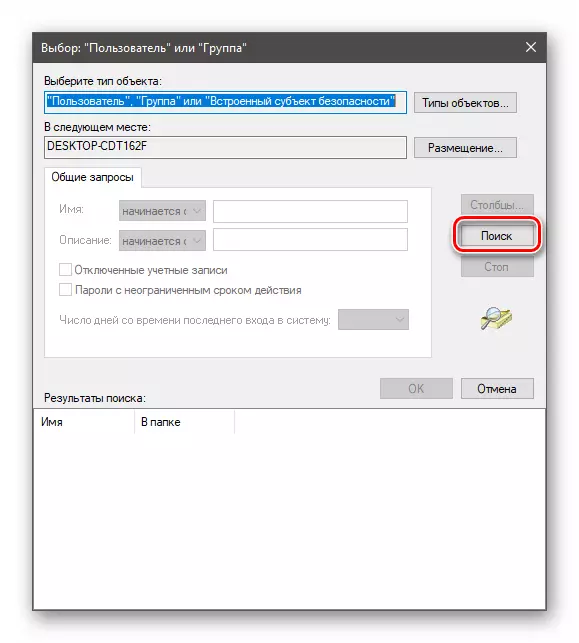
- Во резултатите, изберете "Администратори" и прибл.

- Во следниот прозорец, исто така, кликнете OK.

- За да го потврдите промената на сопственикот, кликнете "Примени" и ОК.

- Сега во прозорецот "Дозволи за групни", изберете "Администратори" и им дава целосен пристап.
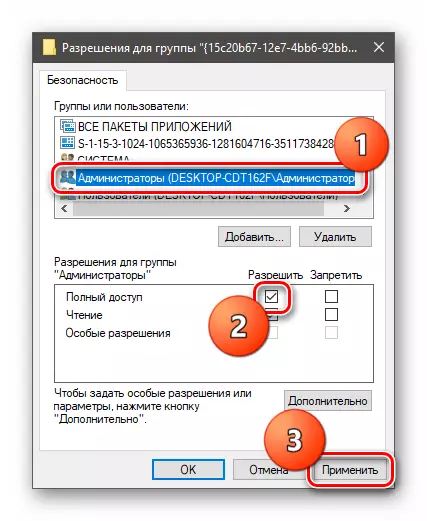
- Повторете ги активностите за CLSID, што е, во потрага по дел, го менува сопственикот и обезбедува целосен пристап.
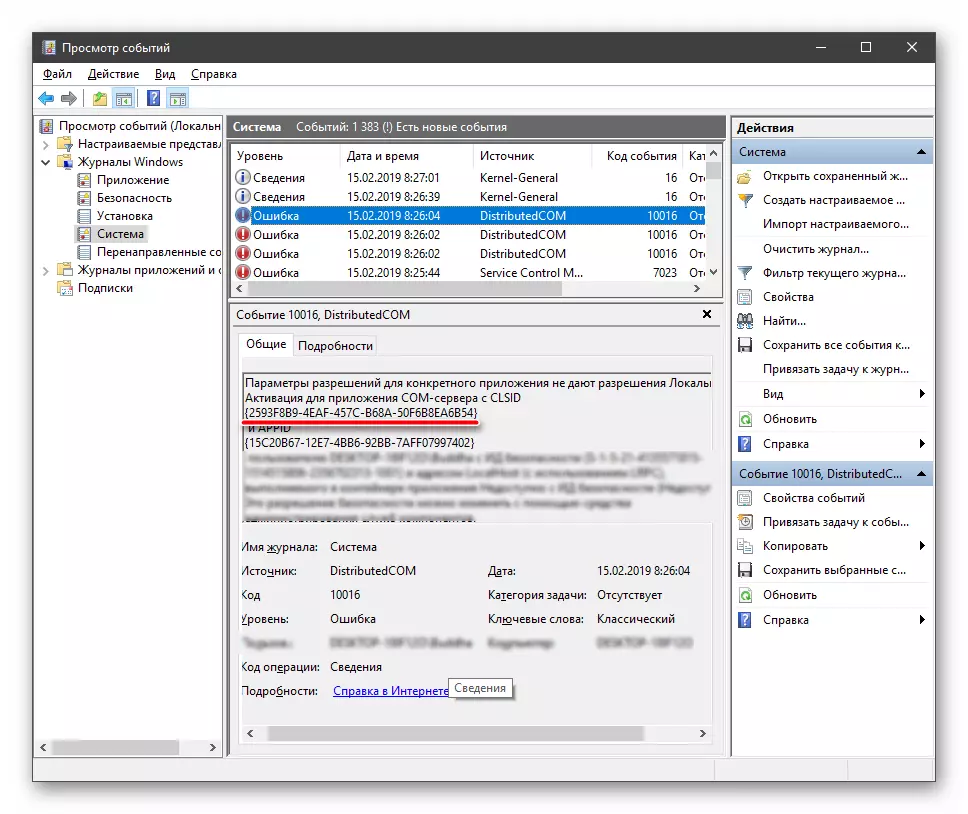
Чекор 2: Конфигурирање на компонента услуга
Можете исто така да стигнете до следната брзина преку пребарување на системот.
- Ние кликнете на лупа и внесете го зборот "услуга". Тука сме заинтересирани за "компонентни услуги". Оди.
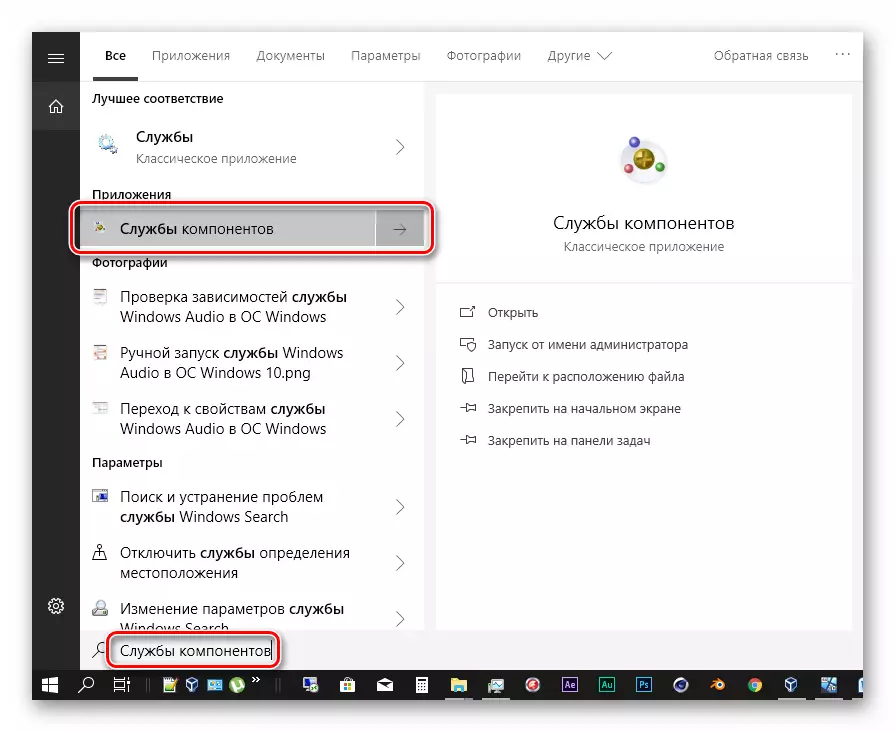
- Ние откриваме три горните гранки за возврат.

Кликнете на папката DCOM поставување.
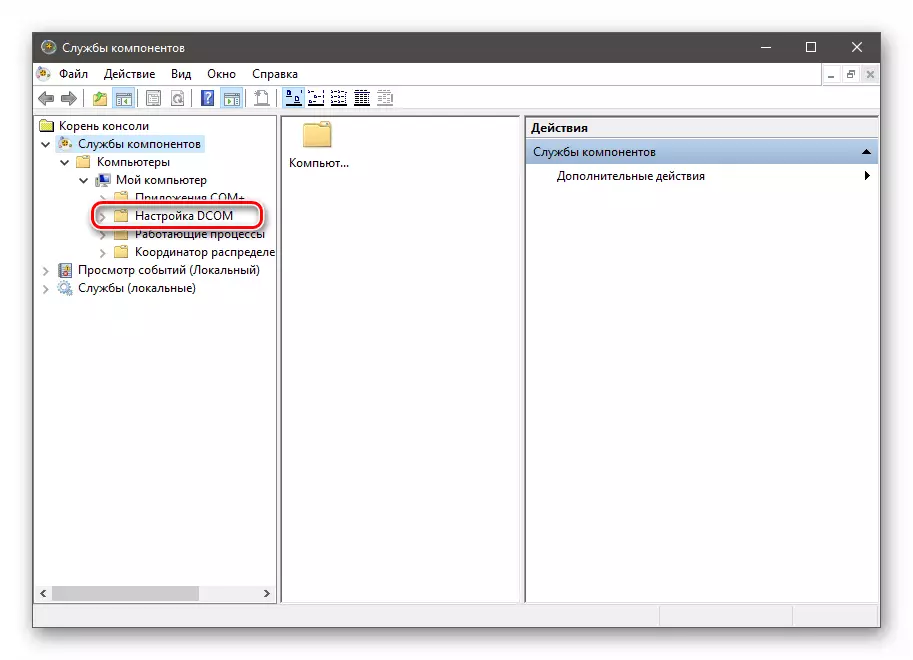
- На десната страна наоѓаме предмети со насловот "Runtimebroker".
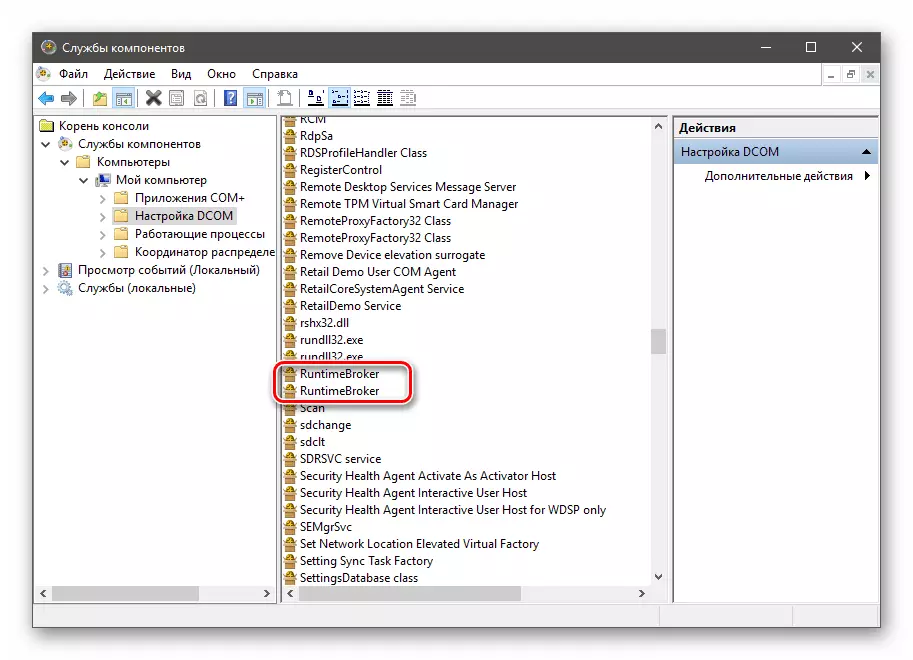
Само еден од нив е погоден за нас. Проверете кој, со одење на "својства".
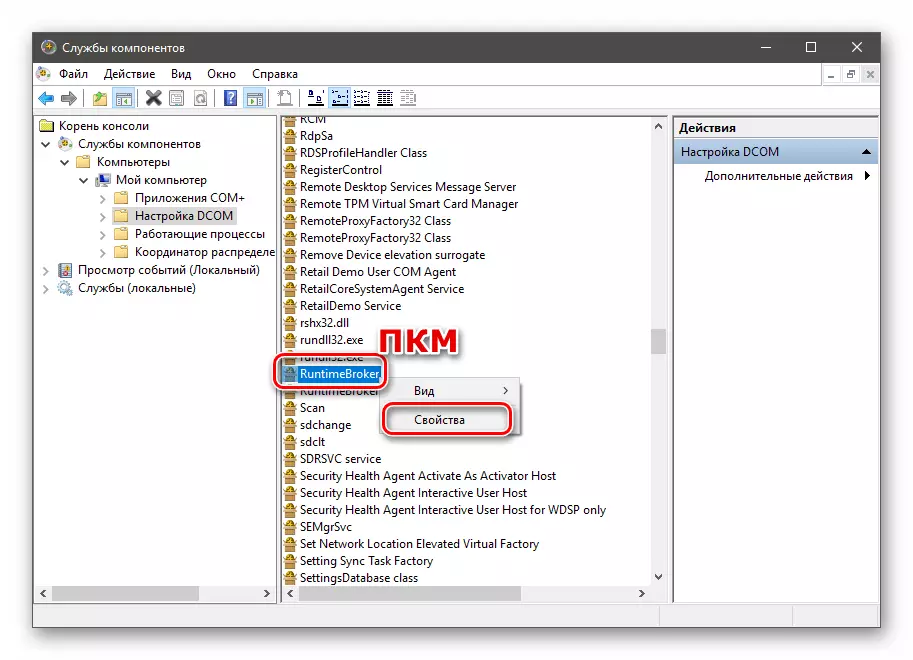
Кодот за апликација мора да биде во согласност со Appid кодот од описот на грешката (прво го баравме во уредувачот на регистарот).
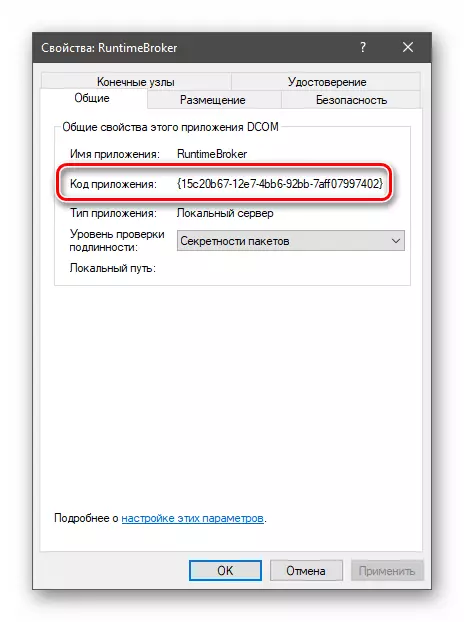
- Ние одиме во табулаторот "Безбедност" и притиснете го копчето "Промена" во блокот "Стартувај и активирање".

- Следно, на барање на системот, ние ги бришеме непрепознатливите дозволи.
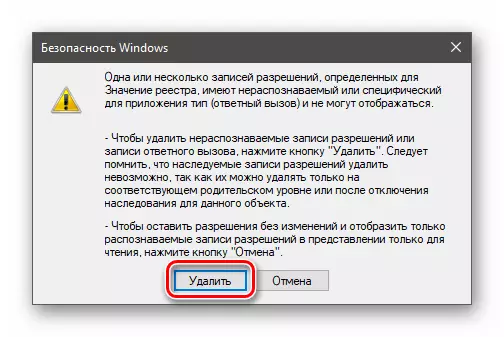
- Во прозорецот Settings што се отвора, кликнете на копчето Додај.

- По аналогија со операцијата во регистарот, продолжете со дополнителни опции.
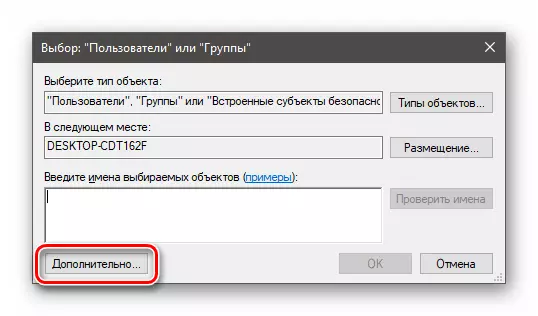
- Ние бараме "локална услуга" и кликнете OK.
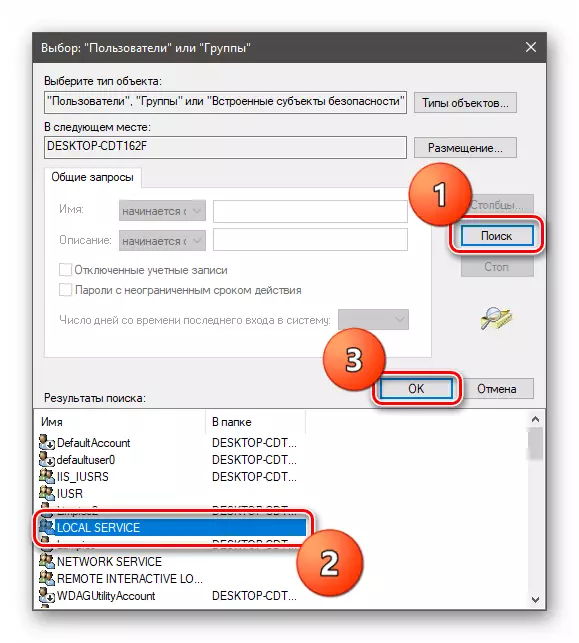
Уште еднаш.
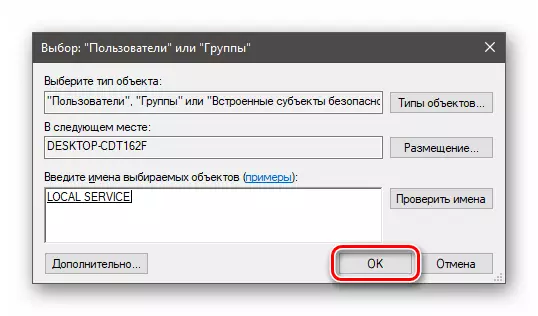
- Изберете го дополнителниот корисник и во долниот блок ставете ги полињата како што е прикажано на екранот подолу.

- Ние го додаваме и конфигурираме корисникот со името "Систем".
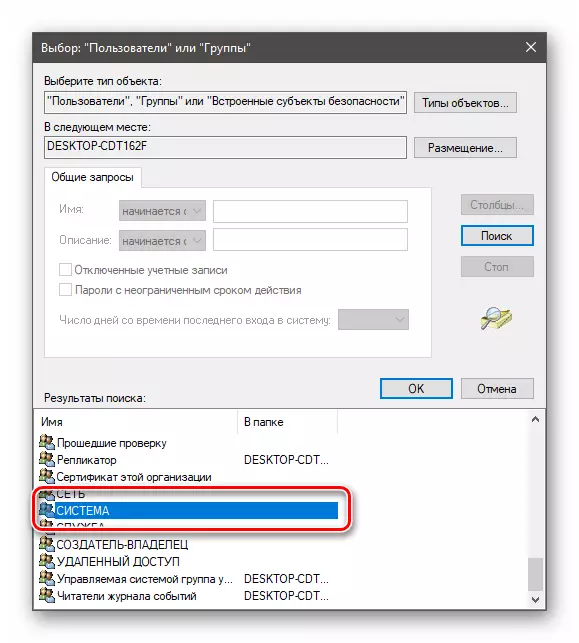
- Во прозорецот за дозволи, кликнете OK.
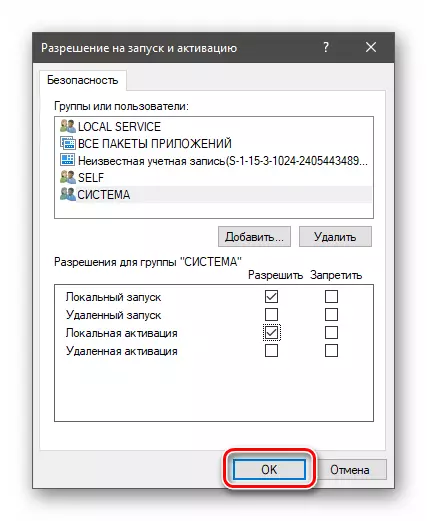
- Во својствата на "rustrybroker" кликнете "Примени" и во ред.
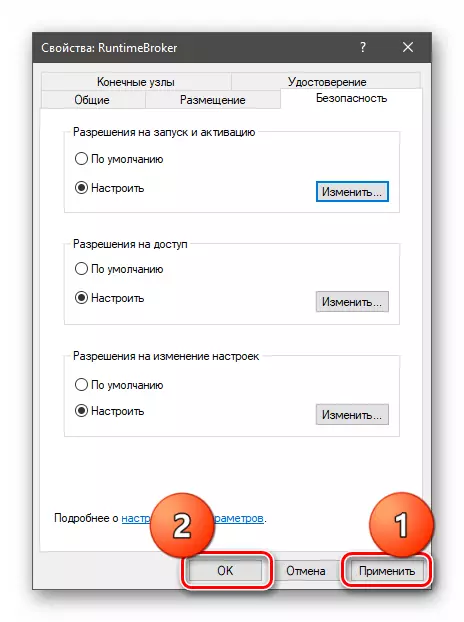
- Рестартирајте го компјутерот.
Заклучок
Така, се ослободивме од грешката од 10016 во дневникот на настанот. Вреди да се повтори: ако не предизвика проблеми во работењето на системот, подобро е да се напушти операцијата опишана погоре, бидејќи неразумното мешање во безбедносните параметри може да доведе до посериозни последици, што ќе биде многу покомплицирано .
